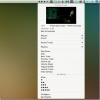Zberateľ stránok: Pravidelne sledujte celé webové stránky [Mac]
Potreba robiť snímky obrazovky sa neobmedzuje iba na vašu pracovnú plochu. Na mnohé účely a účely sú potrebné aj snímky obrazovky webových stránok. Pre dlhšie stránky to môže byť výzva, pretože na zobrazenie celej stránky budete musieť niekoľkokrát prejsť. Na tento účel sú vytvorené rozšírenia a doplnky prehliadača, ale nie vždy fungujú pre všetky typy webových stránok alebo sa po chvíli „rozbijú“. Pre používateľov počítačov Mac existuje jednoduché riešenie; Zberateľ stránok je bezplatná aplikácia pre počítače Mac, ktorá nielen sníma snímky obrazovky celých webových stránok, ale tiež vám umožňuje naplánovať vaše snímky podľa vopred určeného časového intervalu. Zberač stránok je nástrojom agregácie snímok obrazovky pre viacero webových stránok. Umožňuje vám zadať niekoľko webových stránok a zvoliť, ako často má aplikácia zachytávať snímky obrazovky každej stránky. Snímky obrazovky neobsahujú okno prehľadávača, hoci v prehliadači Safari sa vždy zobrazuje ukážka.
Spustite Collector stránok a pridajte webovú stránku. Pre každú webovú stránku (aj keď patrí do rovnakej domény), z ktorej chcete snímať snímky obrazovky, budete ju musieť zadať osobitne. Okno aplikácie je rozdelené na tri panely; jedna úplne vľavo zobrazuje adresy URL webových stránok, ktoré ste pridali, druhá v strede zobrazuje deň a dátum, kedy snímka obrazovky pre vybratú lokalitu bola zachytená a posledný a najväčší panel vám umožňuje zobraziť stránku tak, ako by sa objavila Safari.

Ak chcete pridať stránku, kliknite na znamienko plus v dolnej časti ľavého panela, zadajte adresu URL stránky a vyberte frekvenciu snímok obrazovky. cvaknutie Uložiť a ste hotoví.
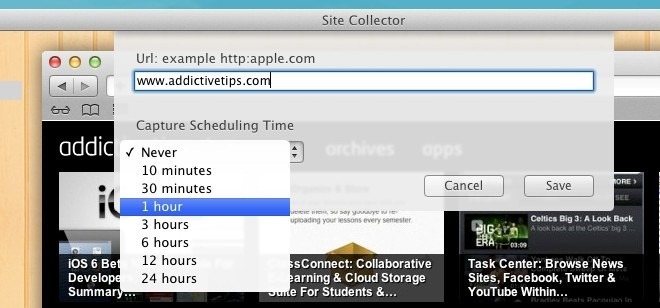
Aplikácia bude robiť snímky obrazovky podľa naplánovaných intervalov. Ak chcete náhodne vytvoriť snímku obrazovky, kliknite na ikonu Screenshot kliknite na spodnú lištu alebo kliknite pravým tlačidlom myši na webovú stránku z ľavého panela a vyberte položku Vezmite SnapShot. Zachytenie snímky obrazovky trvá asi minútu. Zberateľ stránok má svoj vlastný rýchly prehliadač, ale budete si lepšie prezerať snímku obrazovky v ukážke prostredníctvom Otvoriť v ukážke na spodnej lište.
Zložitejšou časťou je dostať sa do rúk k skutočne uloženým snímkam obrazovky. Aplikácia nevytvára svoj vlastný podporný priečinok a zachytené obrazovky idú do dočasných súborov. Súbor môžete uložiť jedným z dvoch spôsobov. Najjednoduchším spôsobom je ich otvoriť v ukážke a exportovať obrázok. Ak chcete uložiť niekoľko snímok, ako je tento, bude to dosť zdĺhavé, ak chcete uložiť všetky snímky, musíte kopať dočasné súbory, čo je dlhá cesta. Ísť do ~ / Knižnica / Kontajnery / com.adon.sitecollector / Data / Library / Application Support / com.adon.sitecollector / siteshots, a nájdete tu všetky zachytené snímky obrazovky. Netreba dodávať, že nebudú zorganizované, a to predstavuje jednu z hlavných nevýhod aplikácie.
Zachytené snímky obrazovky neobsahujú reklamy, takže to, čo dostanete na snímke obrazovky, nie je nič iné ako presný dizajn a rozloženie. Pri zobrazení ukážky v okne aplikácie sa na všetky odkazy dá kliknúť, ale otvoria sa v predvolenom prehliadači. Netreba dodávať, že aplikáciu pravdepodobne používajú vývojári a dizajnéri viac ako priemerný koncový používateľ.
Získajte zbierku stránok z obchodu Mac App Store
Vyhľadanie
Posledné Príspevky
Ovládate: bohatý radič iTunes pre panel s ponukami Mac
Ovládače iTunes, ktoré sa nachádzajú v lište ponuky systému, sa ned...
Ako zálohovať a obnovovať rozloženie ikon na ploche v systéme MacOS
MacOS má elegantnú funkciu s názvom stohy pre pracovnú plochu. Ak m...
Ako nastaviť predvolené aplikácie na MacOS
MacOS má niektoré z najlepších aplikácií pre každodenné úlohy, ale ...